Cum să încărcați un videoclip pe YouTube [Ghid detaliat 2023]
Doremi Video Downloader
4.9 5 din
- pentru Windows 10/8/7
- pentru macOS 10.13+
- pentru Android
Doremi Video Downloader
4.9 5 din
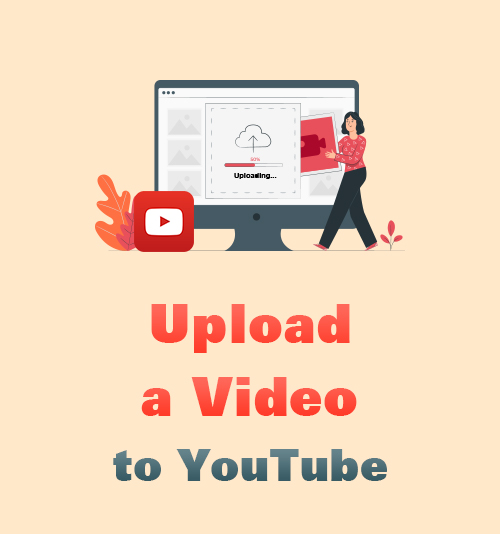
YouTube nu este doar un site de streaming video, ci funcționează și ca o platformă de partajare video. Dacă sunteți dornici să partajați videoclipuri cu alții, platforma YouTube este un loc bun.
Cu toate acestea, cum să încărcați un videoclip pe YouTube? Este ceva ce trebuie să știți înainte de a încărca videoclipuri?
Astăzi, aș vrea să vă spun tot ce ar trebui să știți despre încărcarea videoclipurilor YouTube. Veți afla cum să încărcați un videoclip pe YouTube de pe iPhone, Android, PC și Mac (cu iMovie) pas cu pas.
În afară de asta, mă bucur să vă împărtășesc cel mai bun mod de a descărca videoclipuri YouTube. În acest fel, puteți partaja și salva videoclipuri de pe YouTube.
Să mergem mai departe.
- Partea 1. Lucruri pe care ar trebui să le știți înainte de a încărca un videoclip pe YouTube
- Partea 2. Cum să încărcați un videoclip pe YouTube?
- Partea 3. Descărcați videoclipuri YouTube pe dispozitivele dvs.
Partea 1. Lucruri pe care trebuie să le știți înainte de a încărca un videoclip pe YouTube
Cel mai bun moment pentru încărcare pe YouTube
În timpul săptămânii, cel mai bun moment pentru a încărca un videoclip pe YouTube este între orele 2:4 și 7:10 EST. Pare puțin devreme, deoarece traficul YouTube este cel mai mare între orele XNUMX:XNUMX și XNUMX:XNUMX EST, seara.
La fel ca Google indexează conținutul blogului, YouTube face același lucru. Prin urmare, postarea videoclipurilor dvs. cu câteva ore mai devreme va permite indexarea videoclipului dvs.
Weekend-urile sunt diferite. Mulți utilizatori YouTube sunt activi după-amiaza. Prin urmare, este mai bine să vă programați videoclipul mai devreme, între orele 10:11 - XNUMX:XNUMX EST.
Limita de încărcare YouTube
Dimensiunea maximă a fișierului pe care o puteți încărca pe YouTube este de 128 GB sau 12 ore. Cu toate acestea, în mod implicit, puteți încărca numai videoclipuri YouTube cu o durată mai mică de 15 minute.
Dacă doriți să încărcați sau activați videoclipuri lungi pe YouTube, contul dvs. trebuie verificat.
Cât durează încărcarea unui videoclip pe YouTube
Poate dura câteva minute până la câteva ore pentru a încărca un videoclip pe YouTube. Depinde de tipul fișierului, dimensiunea, rezoluția și viteza internetului. Apropo, încărcarea videoclipurilor într-un timp ocupat poate dura mai mult pentru încărcarea videoclipului dvs. pe YouTube.
Formate de încărcare YouTube
Formatele de fișiere YouTube acceptate includ MOV, MPEG4, MP4, AVI, WMV, MPEG-PS, FLV, 3GPP, WebM, DNxHR, ProRes, CineForm și HEVC (h265).
Rețineți că fișierele audio precum fișierele MP3, WAV sau PCM nu pot fi încărcate pe YouTube.
Partea 2. Cum se încarcă un videoclip pe YouTube?
Cum să încărcați un videoclip pe YouTube de pe iPhone?
Este ușor să încărcați un videoclip pe YouTube de pe iPhone. Aici vin pașii.
Pasul 1. Conectați-vă la contul dvs. YouTube. Și apăsați pictograma camerei din partea de sus a aplicației.
Pasul 2. Apoi alegeți tipul de conținut pe care intenționați să îl creați. Poate fi un videoclip, Live, Story sau Post.
Pasul 3. Selectați un videoclip existent din camera foto. Sau puteți înregistra un videoclip nou.
Pasul 4. Folosiți îmbunătățiri.
YouTube vă permite să tăiați videoclipul trăgând marginile casetei de culoare albastru deschis sub videoclip. În plus, puteți adăuga și un filtru la videoclipul dvs.
Pasul 5. Atingeți NEXT și adăugați detalii video. Puteți crea un titlu video, puteți adăuga o descriere și puteți selecta setările de confidențialitate și locația.
Pasul 6. Alegeți-vă publicul. Trebuie să selectați între „Da, este creat pentru copii” sau „Nu, nu este creat pentru copii”.
Pasul 7. Atingeți Încărcare pentru a finaliza treaba.
Cum să încărcați un videoclip pe YouTube de pe telefonul Android?
Dacă intenționați să încărcați un videoclip pe YouTube de pe Android, urmați ghidurile detaliate de mai jos.
Pasul 1. Rulați aplicația YouTube și apăsați pictograma plus din partea de jos.
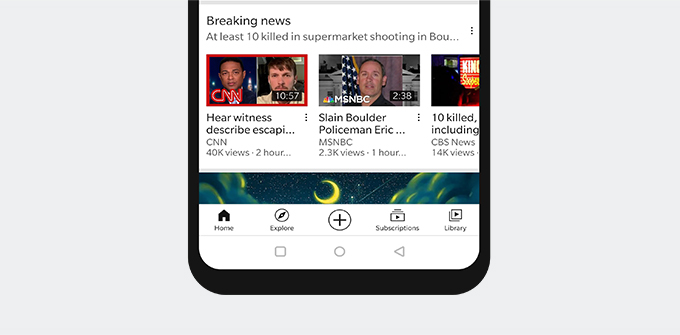
Pasul 2. Apare un mesaj dacă este prima dată când încărcați un videoclip. Atingeți Permiteți accesul și apăsați ÎNTOTDEAUNA Permiteți pentru a permite YouTube să obțină acces la stocare pe acest dispozitiv.
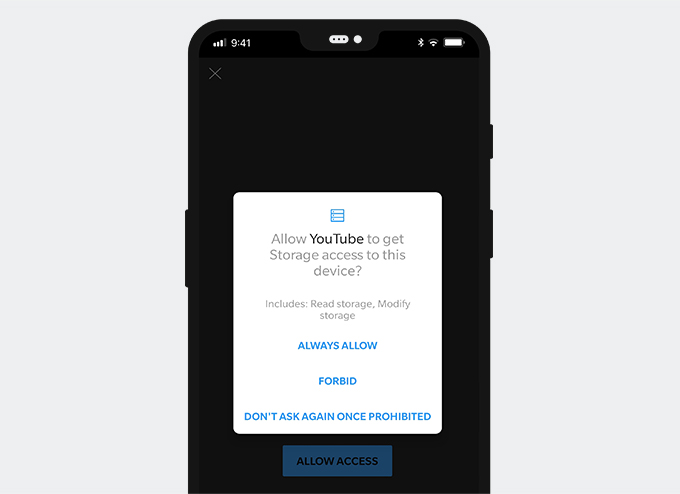
Pasul 3. Acum ar trebui să decideți să încărcați un videoclip sau să intrați în direct. Atinge Încarcă un videoclip și poți alege un videoclip din galeria ta.
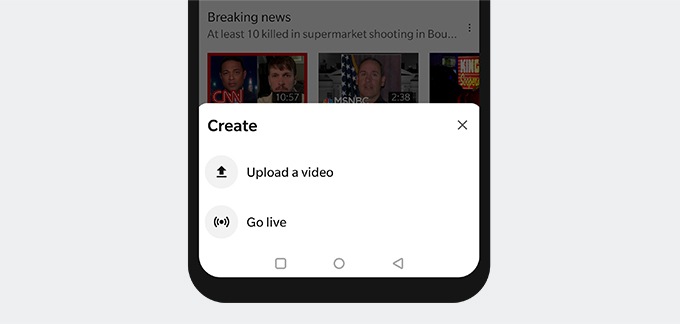
Pasul 4. Adăugați detalii.
Puteți edita videoclipul adăugând un filtru cu pictograma filtru în colțul din dreapta sus. Dacă doriți să tăiați videoclipul, trageți marginile casetei albe sub videoclip.
Apoi puteți crea un titlu, puteți adăuga o descriere, puteți selecta opțiuni de vizibilitate și puteți adăuga locație.
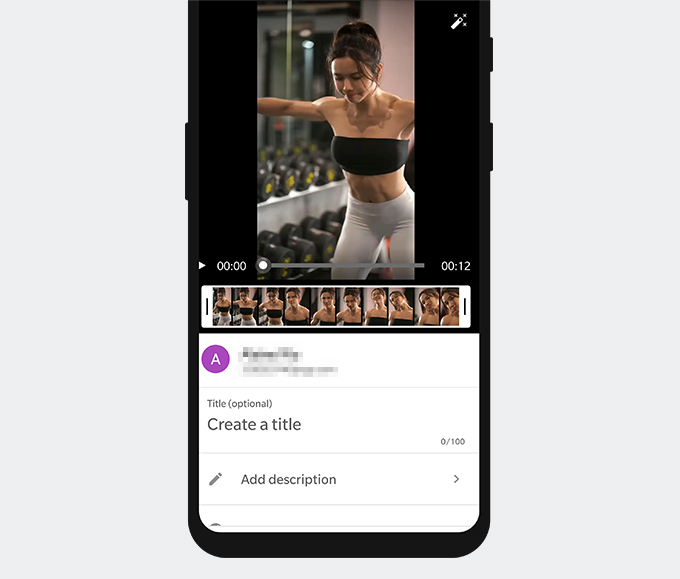
Pasul 5. Apăsați pictograma NEXT din colțul din dreapta sus și selectați publicul alegând „Da, este creat pentru copii” sau „Nu, nu este creat pentru copii”.
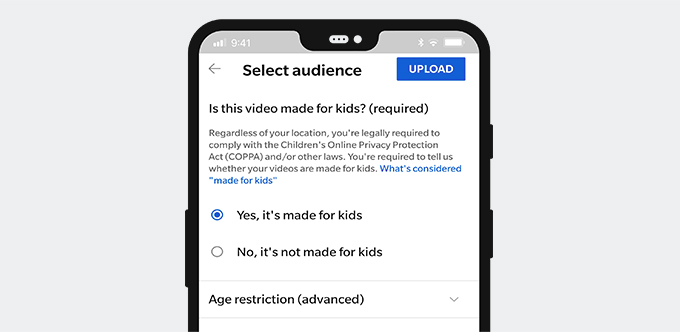
Pasul 6. Atingeți pictograma UPLOAD pentru a publica videoclipul YouTube.
Cum se încarcă un videoclip pe YouTube de pe computer?
Acum permiteți-mi să vă arăt cum să încărcați un videoclip pe YouTube de pe computer.
Pasul 1. Conectați-vă la contul dvs. YouTube. Apoi faceți clic pe avatarul dvs. și alegeți YouTube Studio.
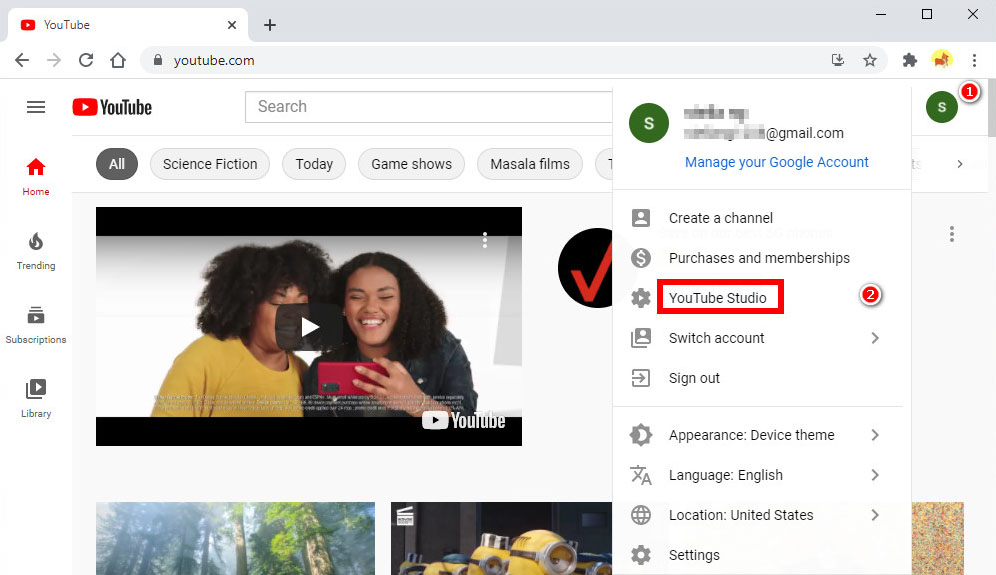
Pasul 2. Dacă este prima dată când încărcați un videoclip YouTube, trebuie să creați un canal YouTube și să continuați.
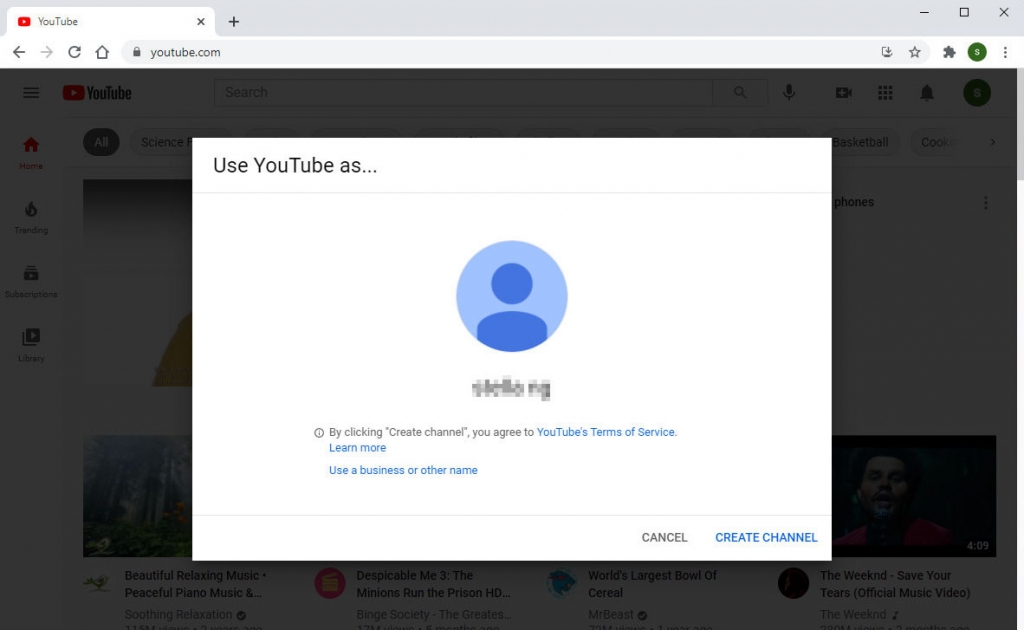
Pasul 3. Încărcați videoclipuri. Acum ați intrat în tabloul de bord al Canalului. Faceți clic pe ÎNCĂRCARE VIDEO și încărcați videoclipul dorit pe care doriți să îl încărcați.
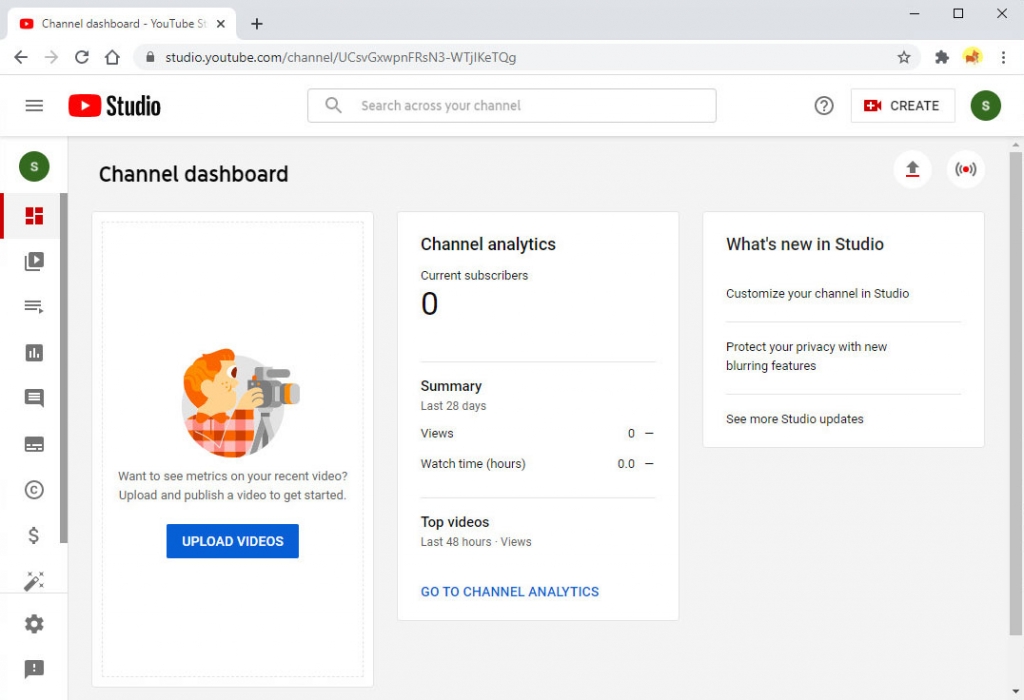
Pasul 4. Adăugați detalii video. Sunt necesare titlul și audiența videoclipului. Și puteți adăuga mai multe informații, cum ar fi descrierea, miniatura, lista de redare etc.
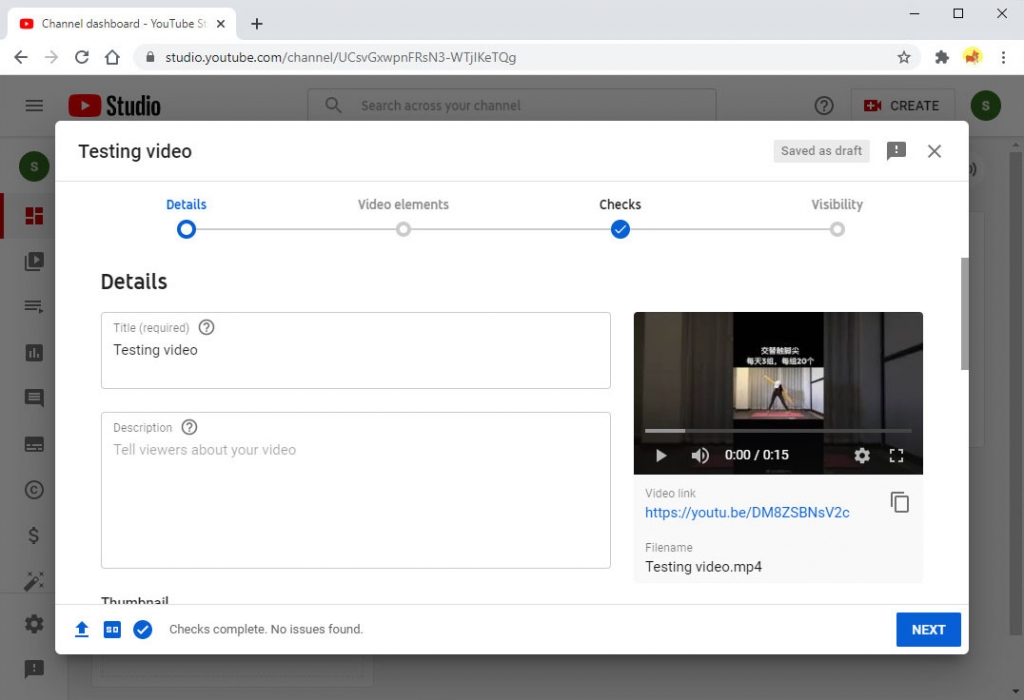
Pasul 5. Faceți clic pe pictograma NEXT.
Pasul 6. Adăugați elemente video, cum ar fi un ecran final sau carduri. Este opțional și îl puteți omite dând clic pe NEXT.
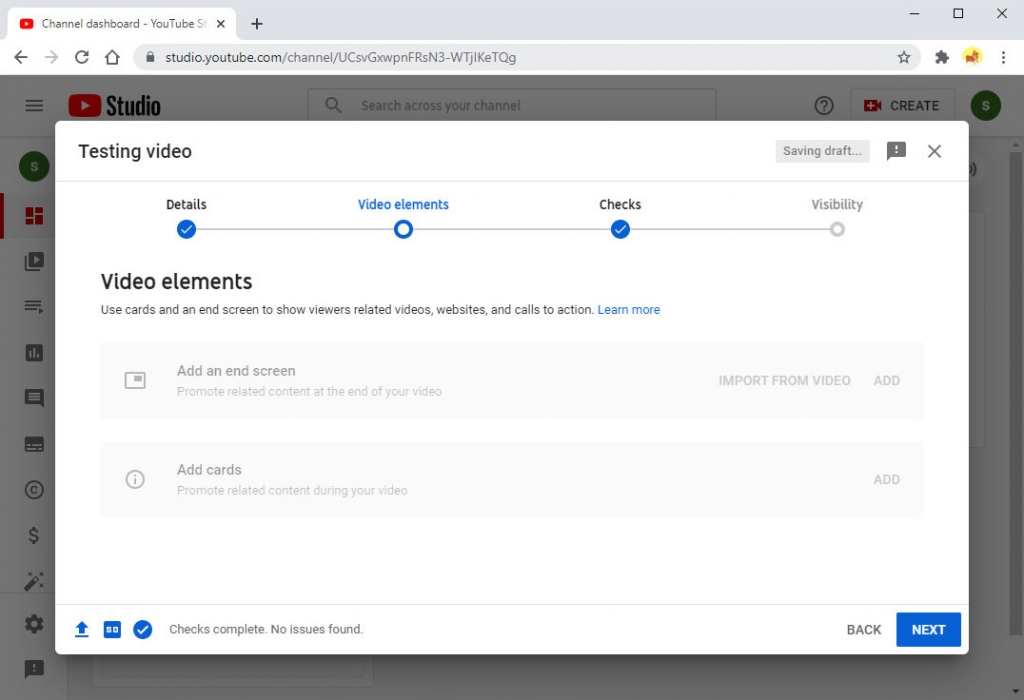
Pasul 7. Verificări. YouTube vă va verifica videoclipul pentru eventuale probleme de copyright. Dacă nu se găsește nicio problemă, continuați cu pictograma NEXT.
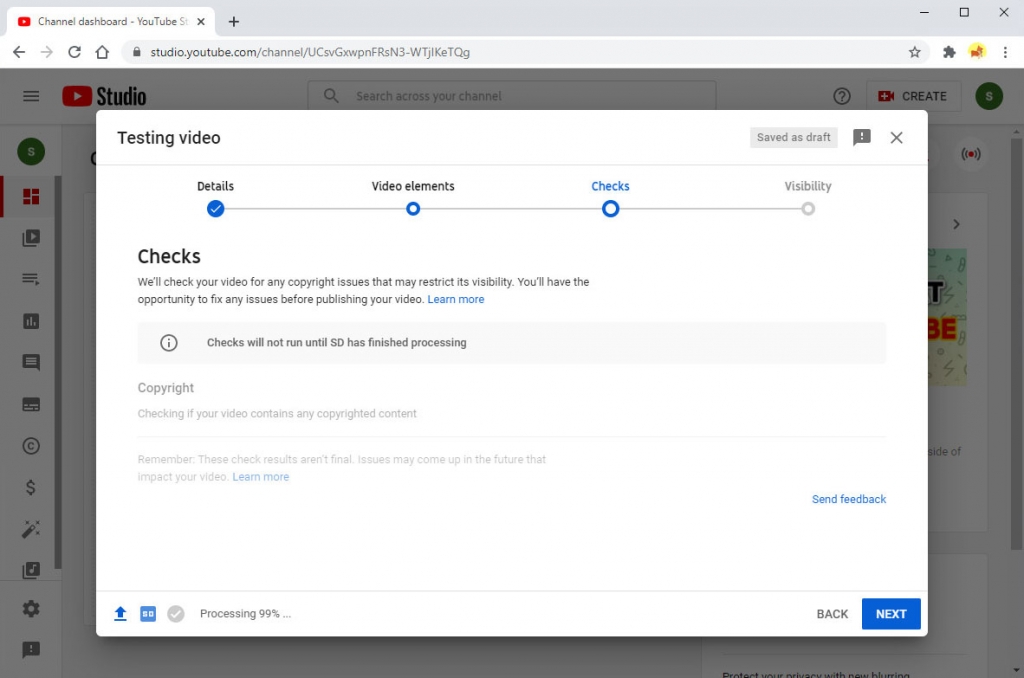
Pasul 8. Acum puteți seta vizibilitatea videoclipului cu opțiunile „Salvați sau publicați” sau „Programați”. Pentru opțiunea „Salvați sau publicați”, trebuie să selectați în continuare Public, Nelistat sau Privat.
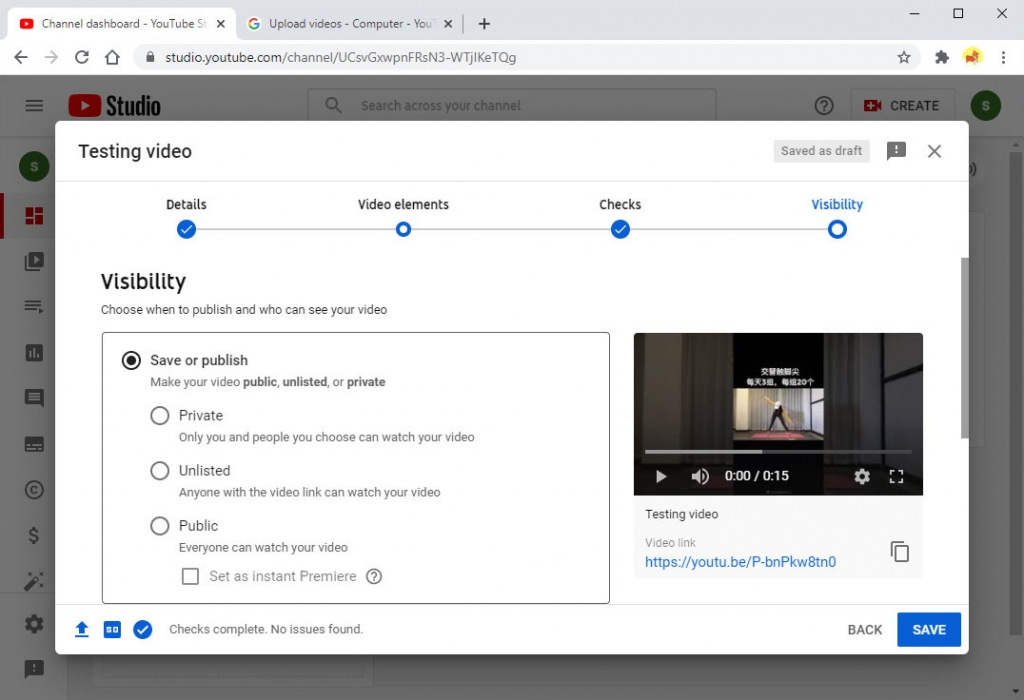
Pasul 9. Acum faceți clic pe pictograma albastră din colțul din dreapta jos pentru a încărca videoclipul pe YouTube.
Cum se încarcă un videoclip pe YouTube de pe iMovie?
Puteți urma pașii de mai jos pentru a încărca un videoclip pe YouTube de pe iMovie pe Mac.
Pasul 1. Lansați iMovie și atingeți videoclipul pe care doriți să îl încărcați. Apoi faceți clic pe pictograma de export din colțul din dreapta sus.
Step2. În meniul derulant, apăsați pictograma YouTube.
Pasul 3. Se afișează un meniu pop-up și este necesară autentificarea utilizatorului YouTube. Apoi puteți edita titlul, descrierea, etichetele, soluțiile și setările de confidențialitate. Odată ce toate acestea sunt făcute, selectați Următorul.
Pasul 4. Citiți Termenii și condițiile și faceți clic pe „Publicați”.
Acum videoclipul dvs. va începe să se încarce pe YouTube. După ce ați terminat, o notificare va apărea în colțul din dreapta sus al ecranului computerului.
Partea 3. Descărcați videoclipuri YouTube pe dispozitivele dvs.
YouTube vă permite să încărcați nu numai videoclipuri, ci și să transmiteți videoclipuri de orice fel. Uneori este posibil să găsiți videoclipurile încărcate de alții care merită vizualizate de mai multe ori. În acest caz, v-aș recomanda să salvați videoclipurile YouTube pe dispozitivul dvs.
De ce ar trebui să descărcăm videoclipuri YouTube? Uneori videoclipurile vor fi eliminate de către cei care au încărcat. Și este posibil să nu reușiți să redați videoclipul din cauza erorilor YouTube, cum ar fi niciun sunet pe YouTube, Eroare YouTube 400, Eroare de redare YouTube, Ecran negru YouTube, Etc
Prin urmare, este necesar să descărcați videoclipuri YouTube.
Pentru a face acest lucru, aveți nevoie de un puternic program de descărcare video numit DoremiZone Video Downloader Pro. Vă ajută să descărcați videoclipuri YouTube pe MP4 în calități ridicate, cum ar fi 1080p, 2K și chiar 4K. În plus, puteți converti YouTube în MP3 320kbps cu doar 1 clic.
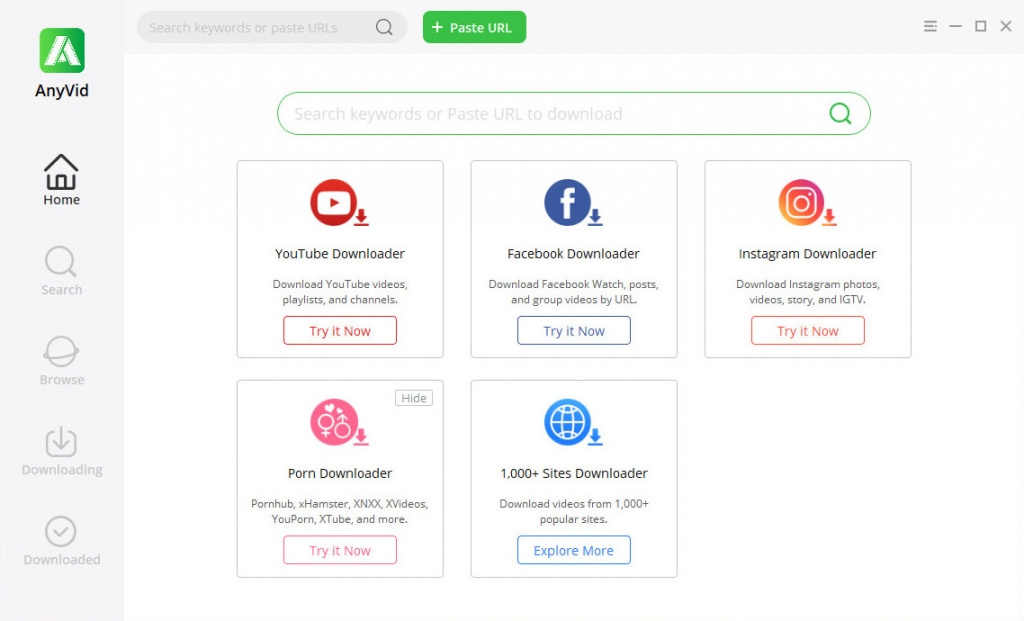
DoremiZone Video Downloader Pro are un motor de căutare inteligent. Prin urmare, puteți căuta videoclipuri YouTube cu adresă URL, titlul videoclipului, artist sau altele. Și descărcați aceste videoclipuri în loturi.
DoremiZone Video Downloader Pro are o viteză de descărcare de 3 ori mai mare. Și nu suportați reclame iritante.
Asa de, cum poți descărca videoclipuri YouTube pentru vizionare offline?
Pașii de descărcare sunt foarte simpli. Înainte de a începe, vă rugăm să instalați DoremiZone Video Downloader Pro pe computer, Mac sau Android. Acest excelent program de descărcare YouTube nu conține coduri rău intenționate.
Doremi Video Downloader
Descărcați videoclipuri HD de pe peste 1,000 de site-uri
- pentru Windows 10/8/7
- pentru macOS 10.13+
- pentru Android
Pasul 1. Copiați linkul video de pe YouTube și lipiți-l în bara de căutare a DoremiZone Video Downloader Pro. Și faceți clic pe pictograma de căutare.
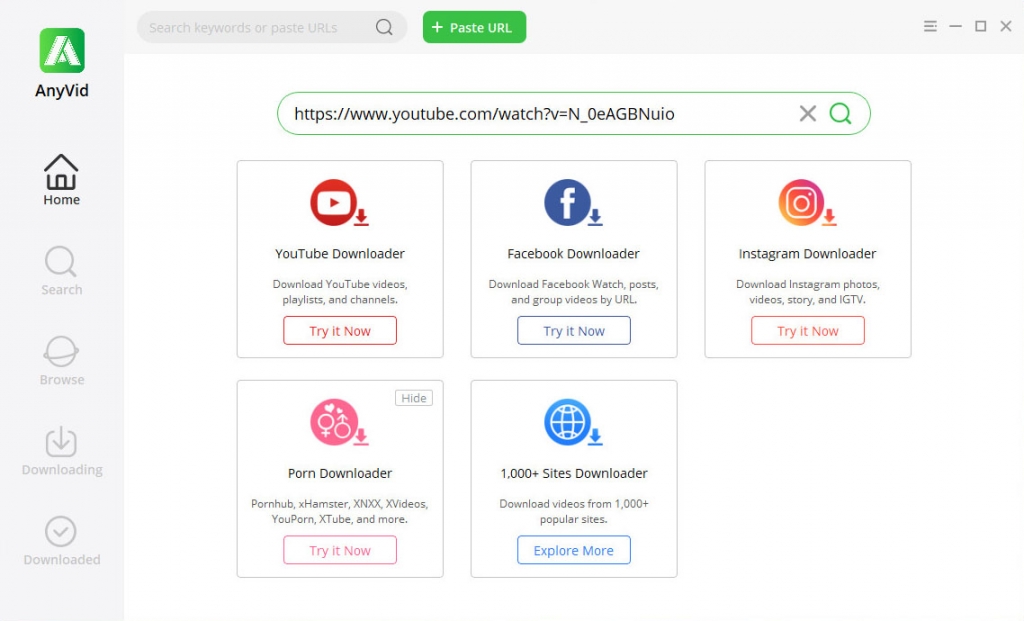
Pasul 2. Faceți clic pe pictograma MP4 pentru a descărca instantaneu videoclipuri YouTube. De asemenea, puteți obține mai multe opțiuni video HD.
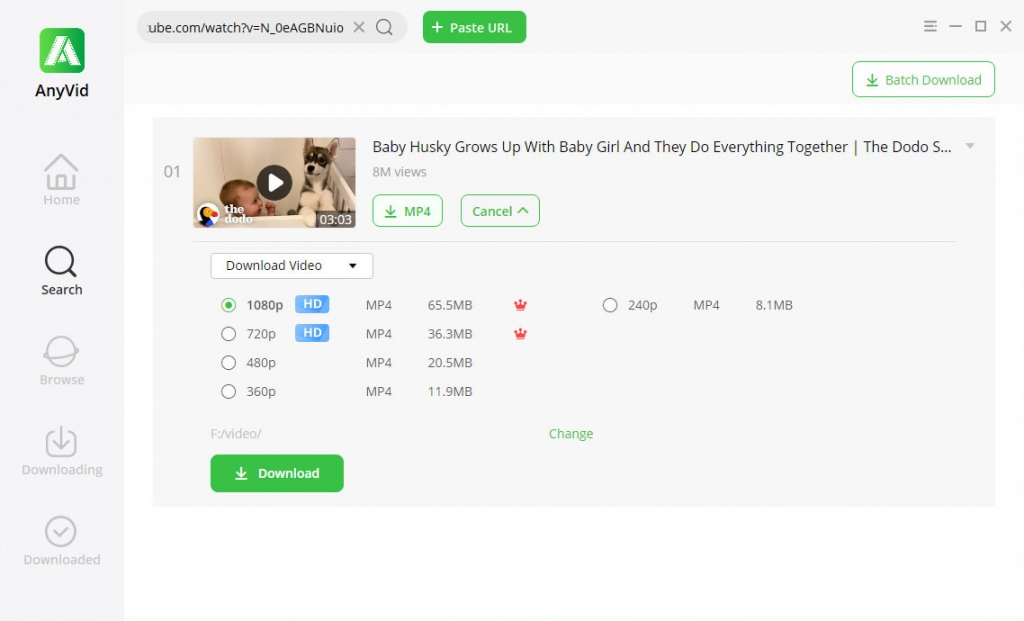
Concluzie
Cum să încărcați un videoclip pe YouTube? Pașii sunt drepți atâta timp cât urmați ghidurile menționate mai sus. Cu toate acestea, trebuie să rețineți că videoclipul pe care l-ați încărcat nu ar trebui să conțină conținut protejat prin drepturi de autor.
Dacă doriți să descărcați videoclipuri YouTube, DoremiZone Video Downloader Pro vine la îndemână. Vă permite să descărcați videoclipuri de pe YouTube, Facebook, Instagram și alte 1,000 de site-uri. Iar viteza de descărcare este cu 300% mai rapidă decât altele.
Încearcă!
Doremi Video Downloader
Descărcați videoclipuri HD de pe peste 1,000 de site-uri
- pentru Windows 10/8/7
- pentru macOS 10.13+
- pentru Android
Întrebări Frecvente
Cum încărcați videoclipuri pe YouTube de pe iPhone?
1. Rulați aplicația YouTube pe iPhone. Și atingeți pictograma camerei din partea de sus. 2. Alegeți un videoclip și selectați un videoclip existent din camera foto. 3. Folosiți îmbunătățiri pentru a vă modifica videoclipul.4. Atingeți NEXT și adăugați detalii video. 5. Alege-ți publicul. Și atingeți Încărcați pentru a finaliza treaba.
Cum pot încărca un videoclip de pe computer?
1. Accesați site-ul web YouTube de pe computer, faceți clic pe avatarul dvs. și alegeți YouTube Studio.2. Urmați instrucțiunile pentru a crea un canal YouTube. Apoi faceți clic pe Următorul și accesați tabloul de bord al canalului.3. Faceți clic pe ÎNCĂRCARE VIDEO și glisați și fixați fișierele video.4. Adăugați detalii video și faceți clic pe NEXT.5. Adăugați elemente video și faceți clic pe NEXT.6. YouTube va verifica dacă videoclipul conține probleme de copyright. Dacă nu este găsit, puteți merge mai departe.7. Selectați vizibilitatea și încărcați videoclipul pe YouTube.
Care este cel mai bun moment pentru a încărca un videoclip pe YouTube?
Potrivit anchetei, cel mai bun moment pentru încărcarea unui videoclip pe YouTube este 2:4 - 10:11 EST în timpul săptămânii și XNUMX:XNUMX - XNUMX:XNUMX EST în weekend.
Articole pe aceeaşi temă
- Modalități de remediere YouTube păstrează erori de blocare pentru toate platformele
- Cum să vizionați videoclipuri restricționate în funcție de vârstă pe YouTube [100% muncă]
- Top 5 soluții la eroarea de server intern YouTube 500
- YouTube Slow | Cum să o remediați și să vă bucurați de vizionarea YouTube
- Remediați redarea automată YouTube care nu funcționează cu 8 metode utile
- Moduri ușoare de a găsi și viziona videoclipuri YouTube șterse
- [Remediat] Cum se activează cu ușurință videoclipurile lungi pe YouTube
- Remediați eroarea YouTube 400 pe Chrome și Android [Cel mai bun ghid]
- Filtrul de căutare YouTube nu funcționează? Remediere 100% realizabile
- Cum deblocați cu ușurință videoclipurile YouTube? [Ghid actualizat]
Puteți fi, de asemenea, interesat de aceste subiecte